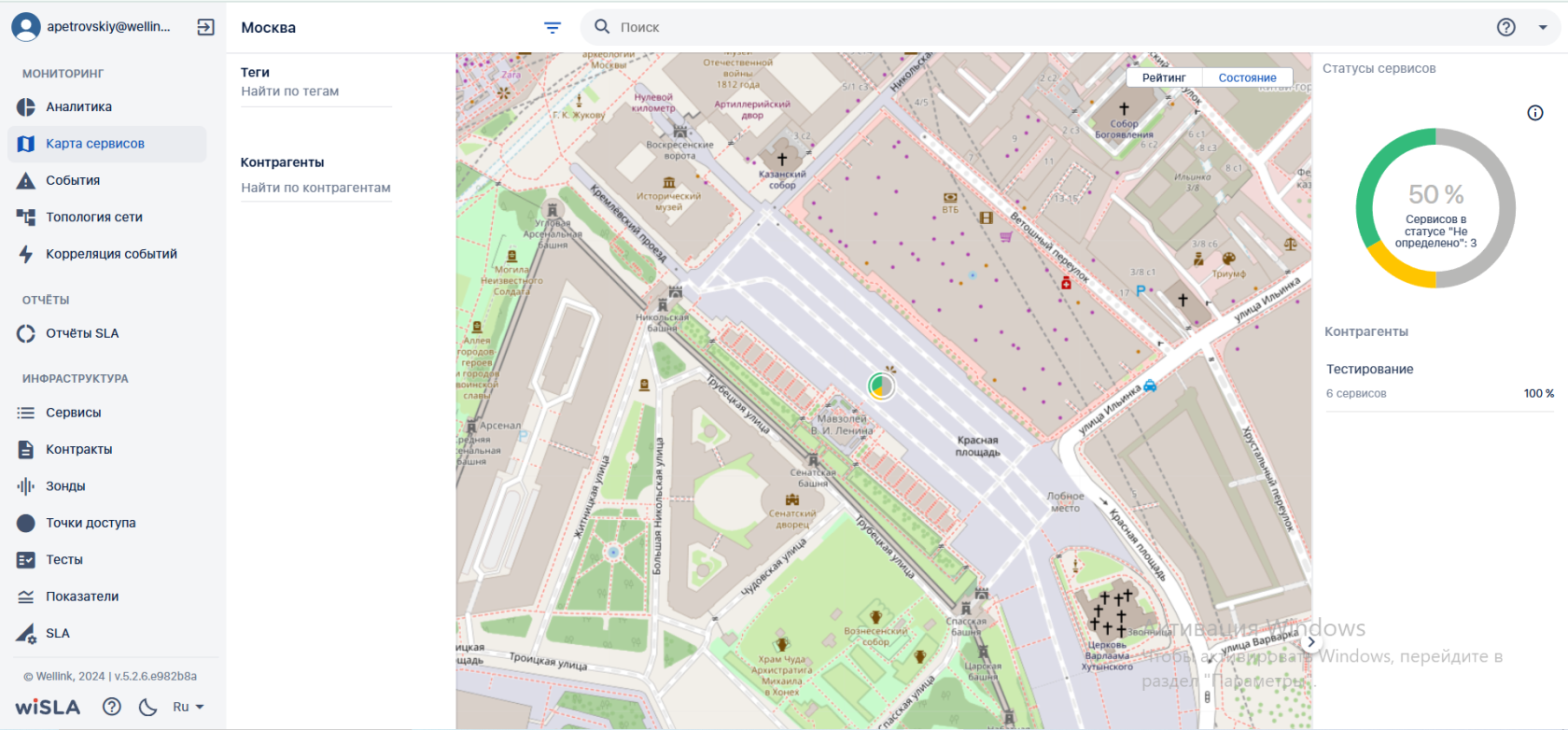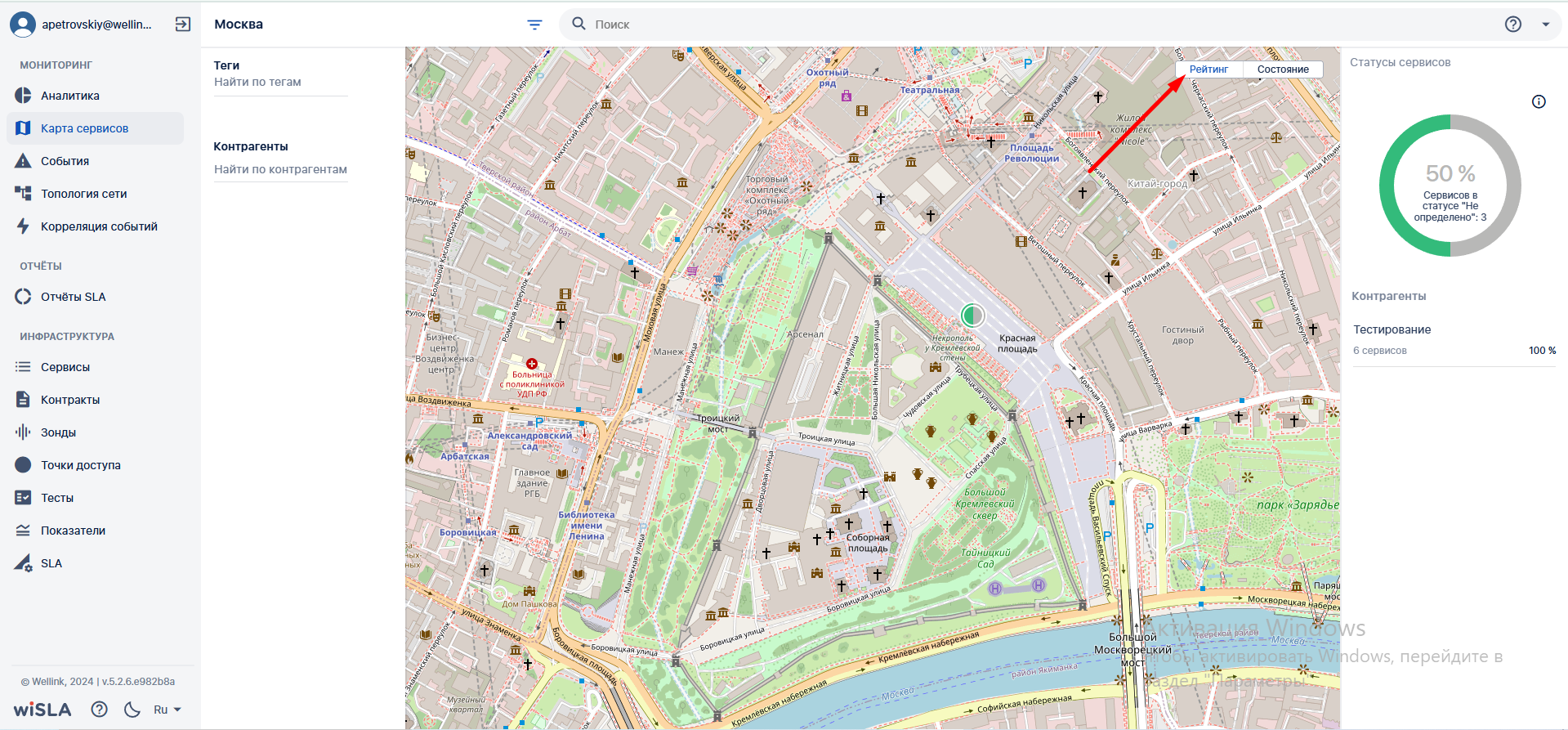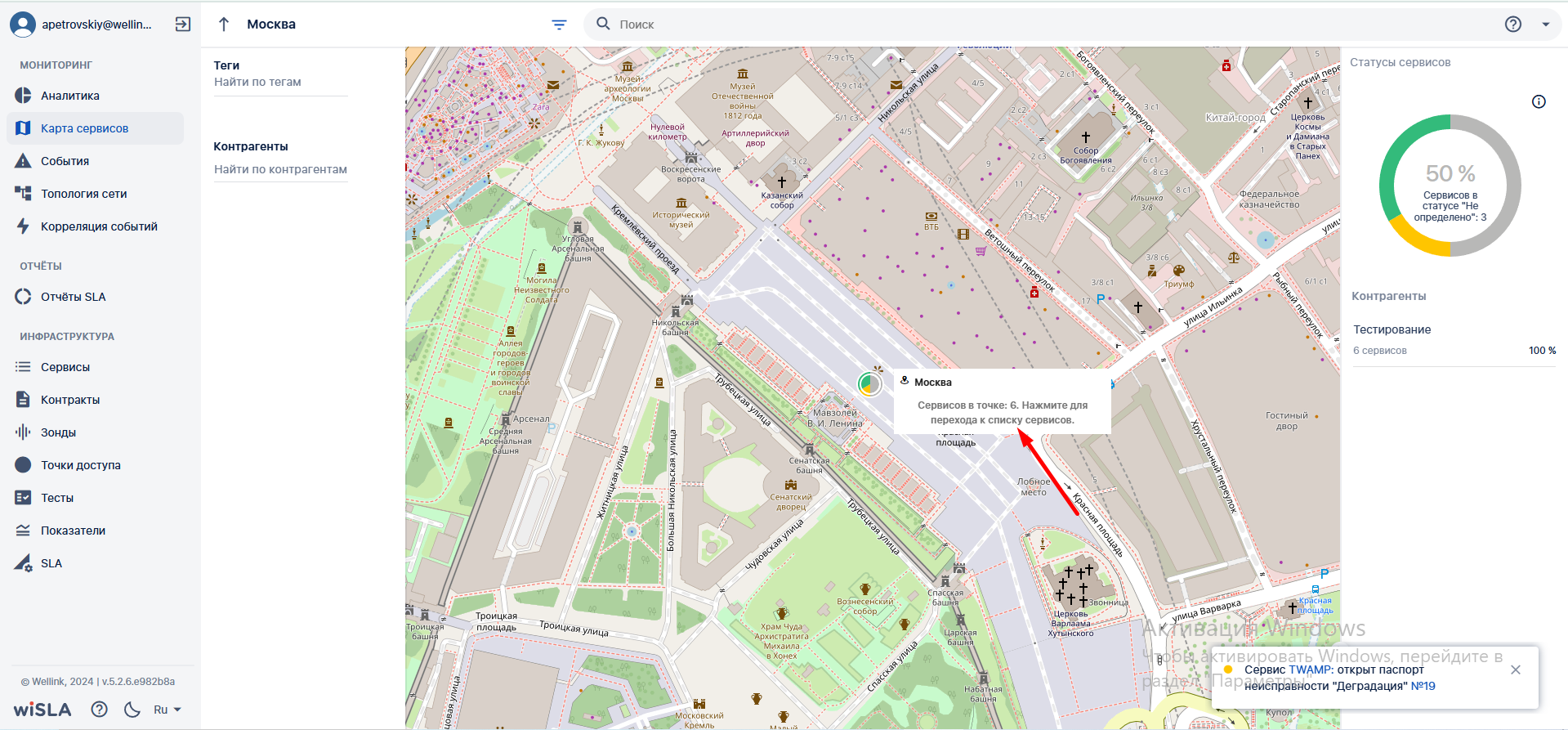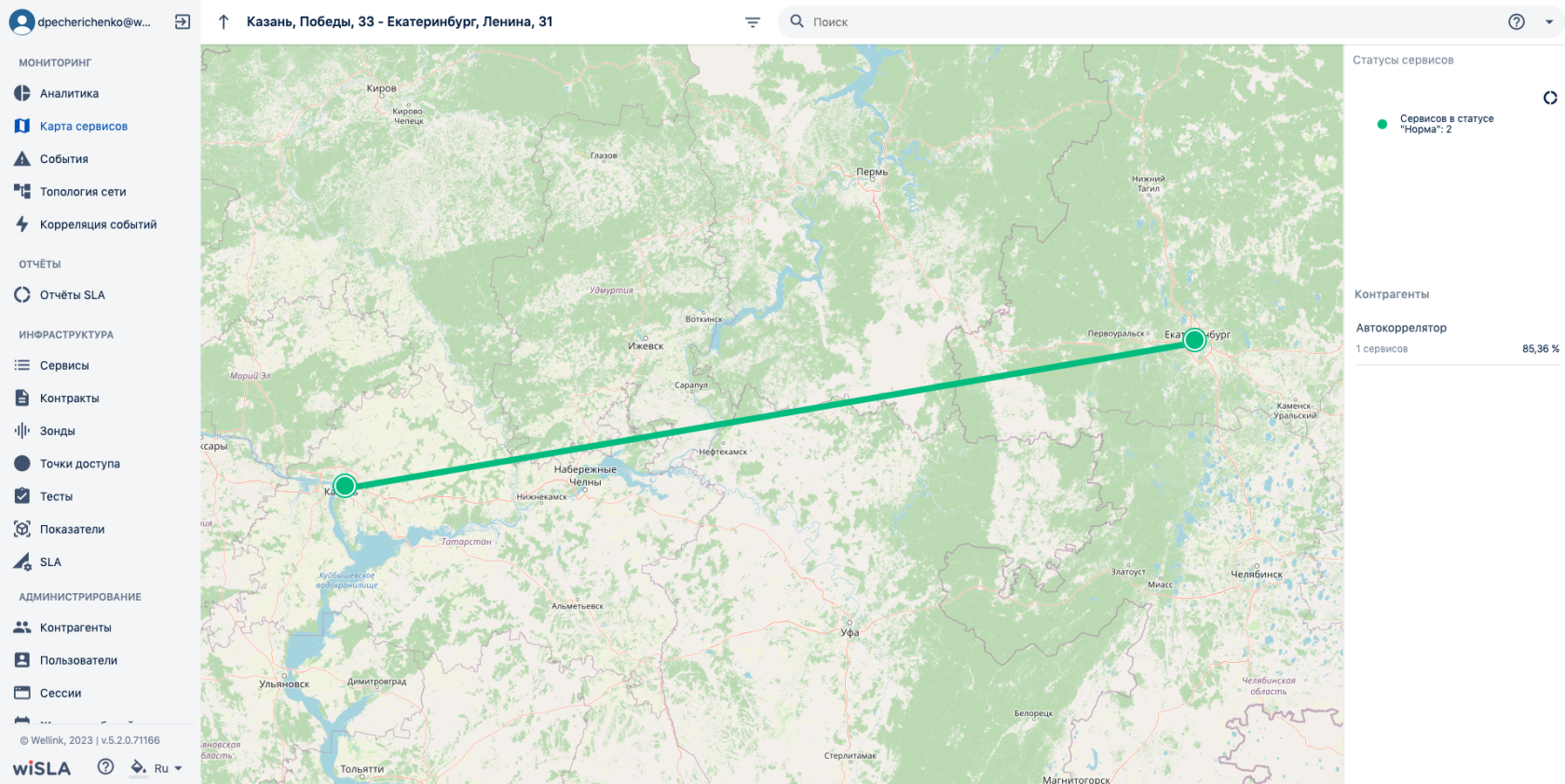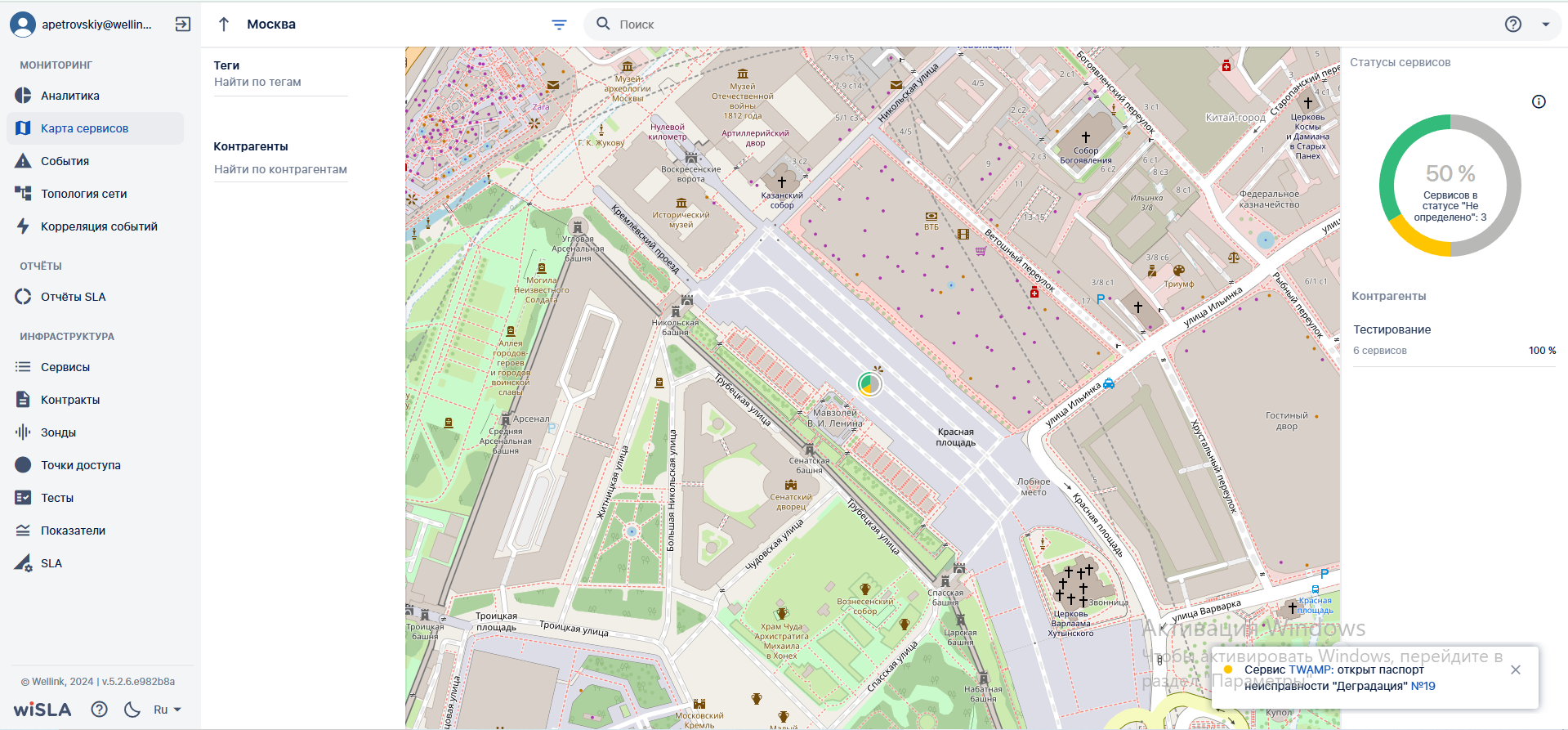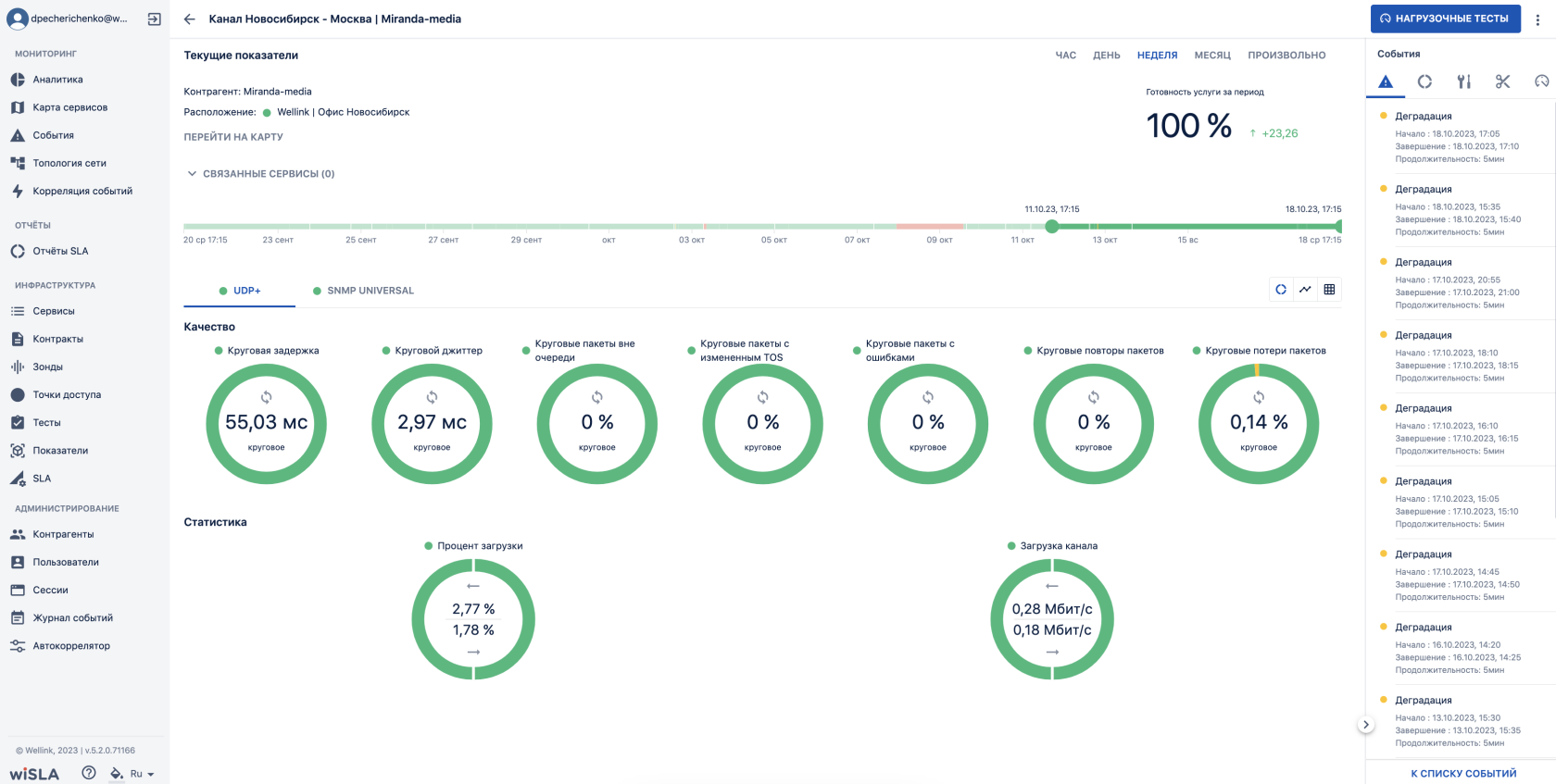Анализ качества услуг на карте сервисов
1. Диаграмма сценария

Диаграмма анализа качества услуг на карте сервисов
2. Описание сценария
|
№ шага |
Действие пользователя |
Реакция Системы |
UI |
|---|---|---|---|
|
1. |
Перейти на страницу Карта сервисов |
||
|
1.1 |
Открывает раздел "Карта сервисов" в функциональном блоке "МОНИТОРИНГ" |
Открывает страницу раздела "Карта сервисов", показывает карту, разбитую по регионам, которые отражают агрегированный показатель качества контролируемых сервисов в точках, входящих в регион. |
|
|
2. |
Настроить режим отображения Рейтинг | ||
|
2.1 |
Нажимает кнопку
в правом верхнем углу экрана. |
Переходит в режим отображения Карты сервисов "Рейтинг" - сравнение регионов между собой. Зеленым окрашены регионы с наименьшим процентом аварий, а красным - с наибольшим. |
|
|
3. |
Перейти на уровень отображения точек региона | ||
|
3.1 |
Нажимает на регион. |
Переходит на уровень отображения точек, входящих в регион на географической карте. (В случае отсутствия данных в выборке для отображения при открытии карты сервисов, сразу будет осуществляться переход на более низкие уровни карты). |
|
|
4. |
Перейти на уровень агрегации точек доступа | ||
|
4.1 |
Нажимает на маркер агрегации точек |
Масштабирует географическую карту сервисов таким образом, чтобы в область отображения попали все точки доступа, входящие в состав агрегации. |
|
|
5. |
Перейти на уровень точки доступа | ||
|
5.1 |
Нажимает на маркет точки доступа. |
Переходит на уровень отображения каналов и сервисов выбранной точки. |
|
|
6. |
Выбрать канал | ||
|
6.1 |
Нажимает на линию канала. |
Маштабирует карту таким образом, чтобы были видны маркеры обоих точек канала. |
|
|
7. |
Перейти на страницу текущих показателей сервиса | ||
|
7.1 |
Нажимает на линию канала повторно. |
Переходит на страницу текущих показателей качества сервиса. |
|